
まだまだ使いこなせていませんが走行距離が1000km目前まで来たのでC-HRの販売店装着オプションの「T-Connectナビ9インチモデル NSZT-Y66T」のレビューを紹介します。
使ってみた感想
- 解像度は1280×720(WXGA)で地図や文字も見やすい
- 地図更新(マップオンデマンド)も5年前のモデルに比べてあっという間に終わる
- GPSの精度や目的地案内も特に不満はない
- ルート学習でどんどん使いやすくなっていく
- 音質設定も項目が多く細かく調整できそう
- バックガイドモニターは車庫入れ(並列駐車)以外に縦列駐車用の縦列ガイドモードもありC-HRは左後方の見切りが悪いので結構助かる
「T-Connect」とは?
「T-Connect」はトヨタスマートセンターに接続して利用する機能です。納車時に設定は終わっていると思いますが、「T-Connect」を有効活用するにはハンズフリーフォン利用のための「Bluetooth接続」とインターネットに接続できる環境が必要です。
「DCMパッケージ」以外は携帯電話やスマートフォンを使って「Bluetooth(DUN)」や「Wi-Fiテザリング」を利用して「T-Connectサーバー」に接続します。
「Bluetooth(DUN)」接続可能な4G LTE/LTE(Xi)のスマートフォンであればau・ドコモは無料、ソフトバンクはカーナビプラン(216円/月)へ加入すればパケット定額内で利用できますが、iPHONEはBluetooth(DUN)接続非対応ですしAndroid端末でも対応機種は限られています。
最近のスマートフォンを利用している方は「Bluetooth接続」はハンズフリーフォンやオーディオなどに使用し、「T-Connect」への接続は「Wi-Fiテザリング」を利用することになると思います。
4G LTE/LTE(Xi)のスマートフォンはパケット定額の範囲内であれば無料で利用できるプランがありますので確認してみてください。通常の5GBプランであれば多分大丈夫ですが、大容量定額プラン(20GBや法人契約など)だとau・ソフトバンクは有料になります。
ただし無料可能なプランでもau・ソフトバンクは申し込みが必要です。
・スマートフォンなどでインターネットに接続できなくてもディーラーのau Wi-Fi スポットで地図の更新は可能です。
「T-Connect」の便利なところ
普通に使っていてもナビとして不満は無いですが「T-Connect」を使うとさらに便利になります。特にエージェント(音声対話サービス)やTルート探索などトヨタスマートセンターに接続して答えを得る機能は期待できます。

目的地の検索はWebでも可能です。ナビに施設が登録されていなくてもインターネットに情報があれば設定が可能です。
さらに助かる機能が「オペレーターサービス」が無料で利用できるところです。
オペレーターに話をすれば目的地を探し出して設定してくれるので走行中や急な予定変更の時などに頼りになります。目的地の名前があやふやな時にも助けてもらえます。
ナビの入力操作が意外と面倒なので毎回お願いするのもありかもしれません。もちろん通信料や通話料はスマートフォンの契約次第です。
知っておきたい設定
今までトヨタのナビを使っていればあまり迷わないと思いますが、2点ほどわかりにくかったので簡単に説明します。
Apps
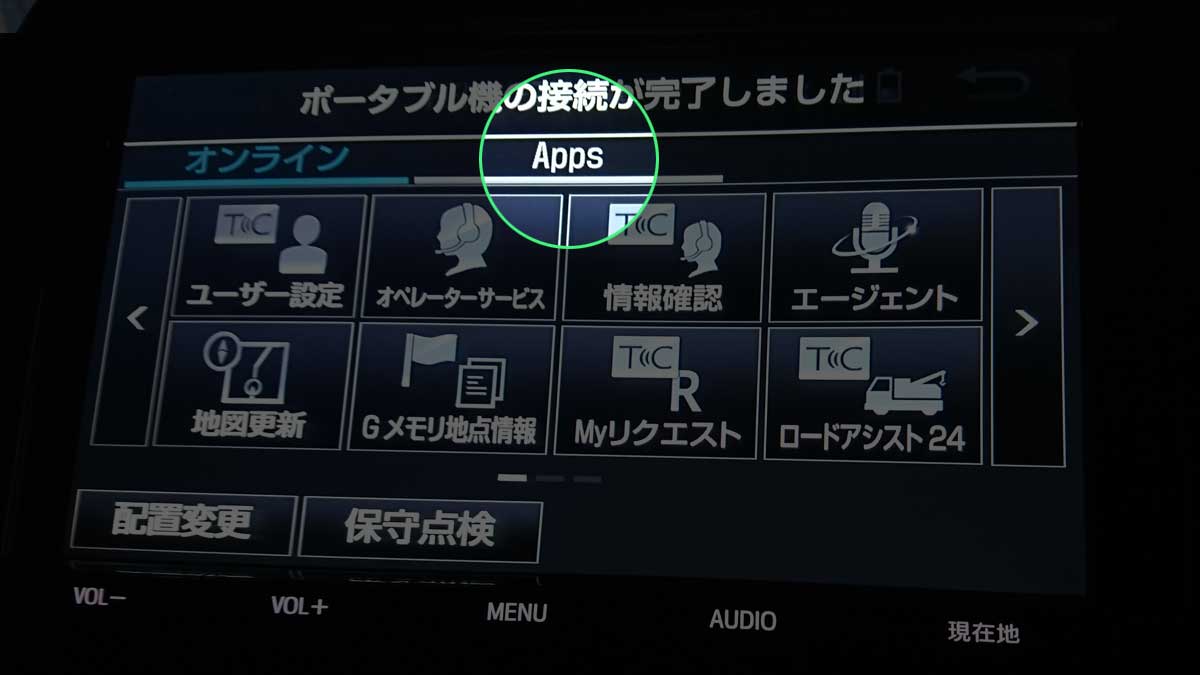
まずは「Apps」の使い方です。[T-Connectメニュー] から [Apps] タブをタッチします。
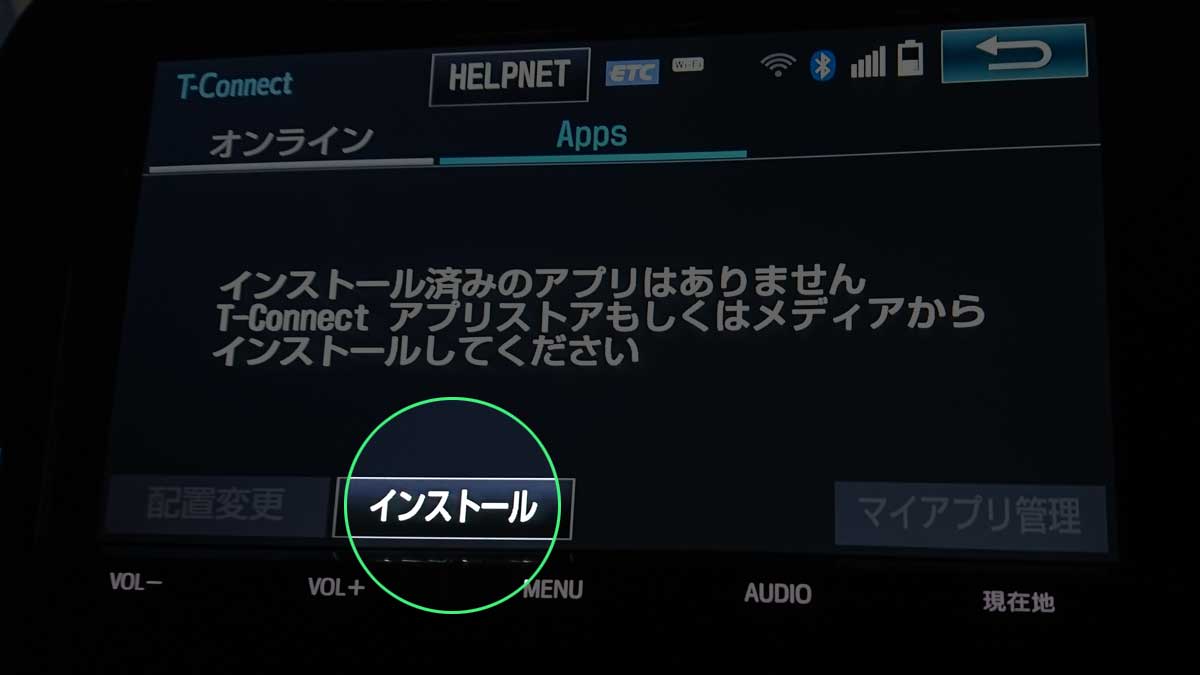
[インストール] をタッチするとアプリを選ぶことができます。現在のところ「T-Connectアプリストア」からのみインストールが可能です。
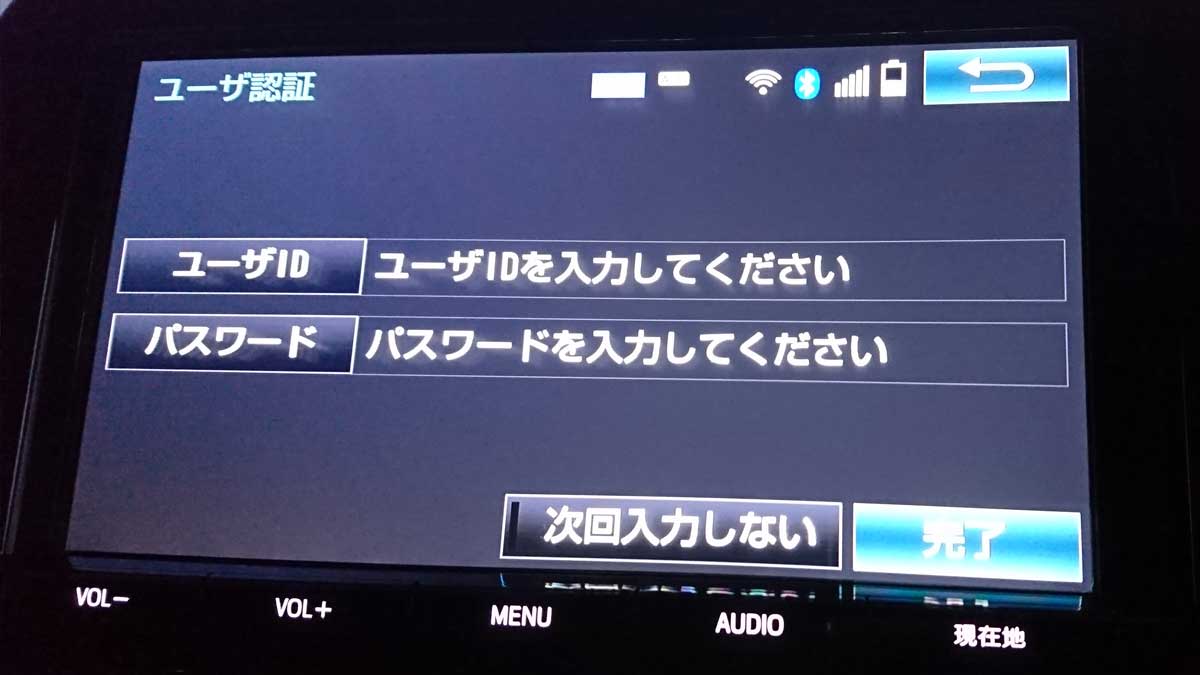
初回はユーザーIDとパスワードの入力を求められます。
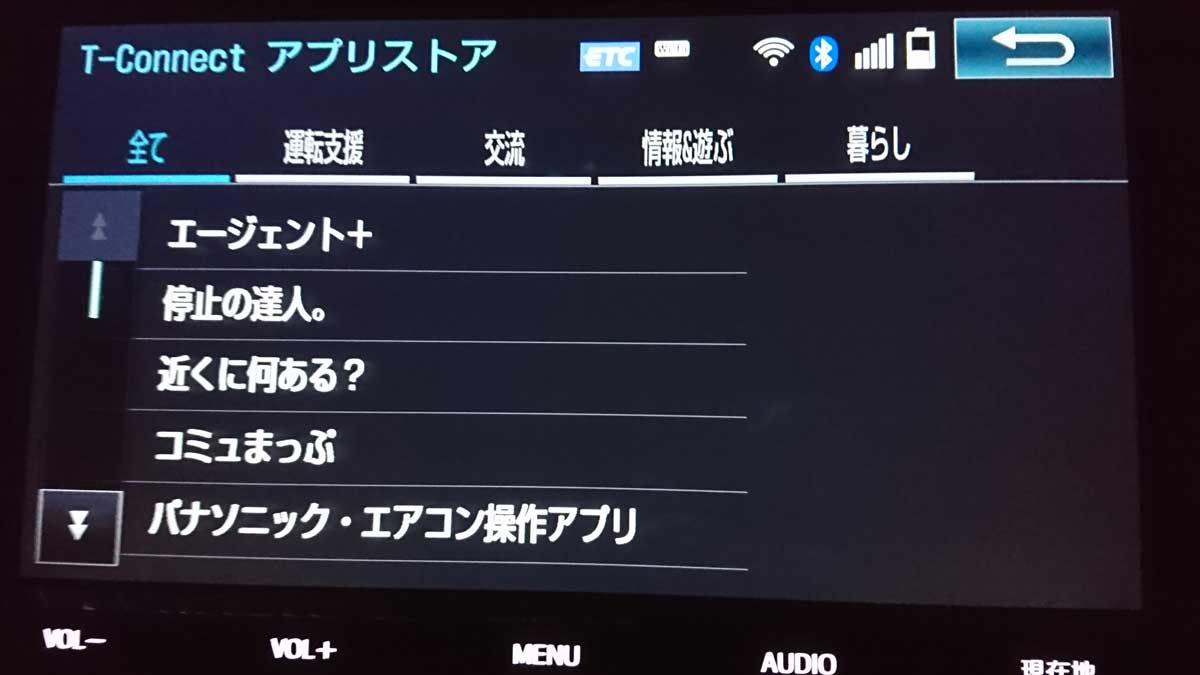
「T-Connectナビ Apps」には約20種類のアプリが登録されています。
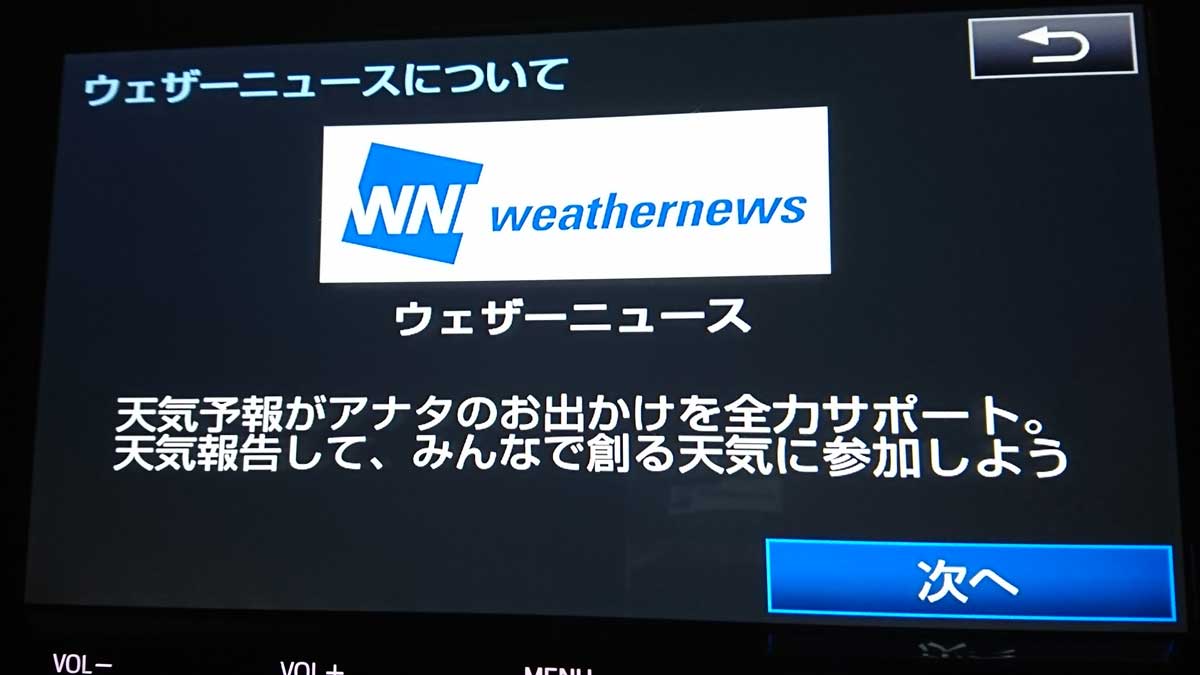
まずは天気予報アプリの「ウェザーニュース」をインストールしました。

ナビ画面に戻ると右上に [Apps] の項目が増えています。タッチすると情報を見ることができます。

丸で囲んだ部分をタッチすれば元の画面に戻せます。

Apps画面にも [マイアプリ管理] の項目が増えています。
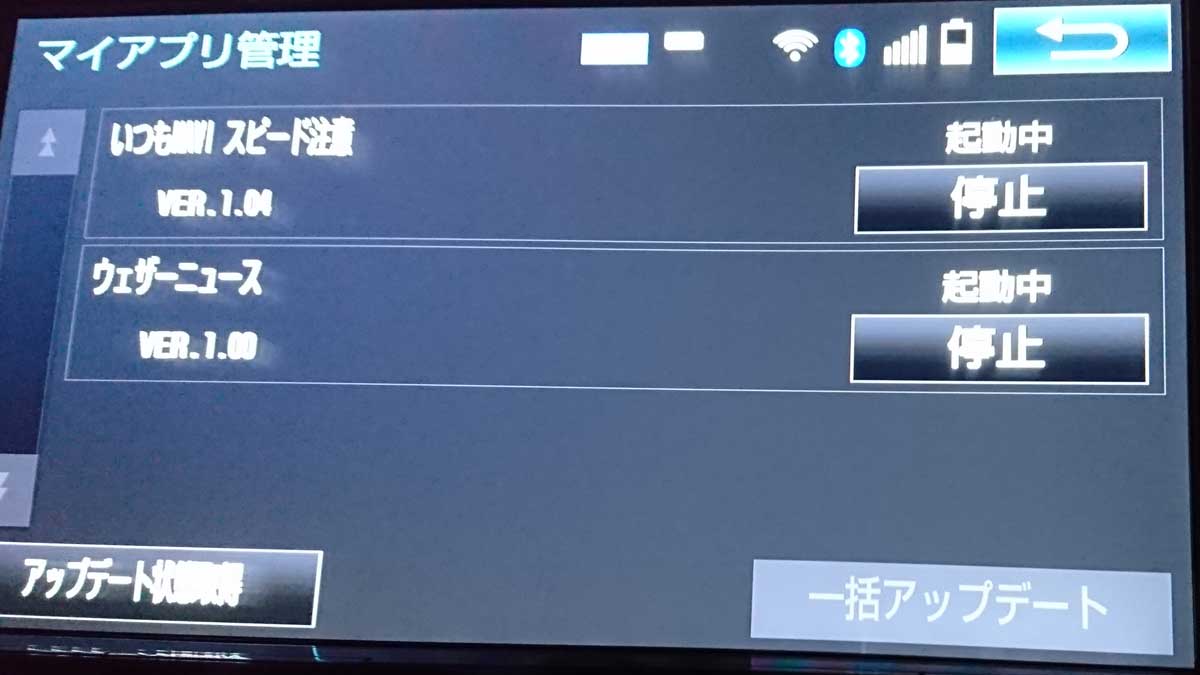
マイイアプリ管理画面で [停止] をタッチすると [アンインストール] が選択できるようになります。
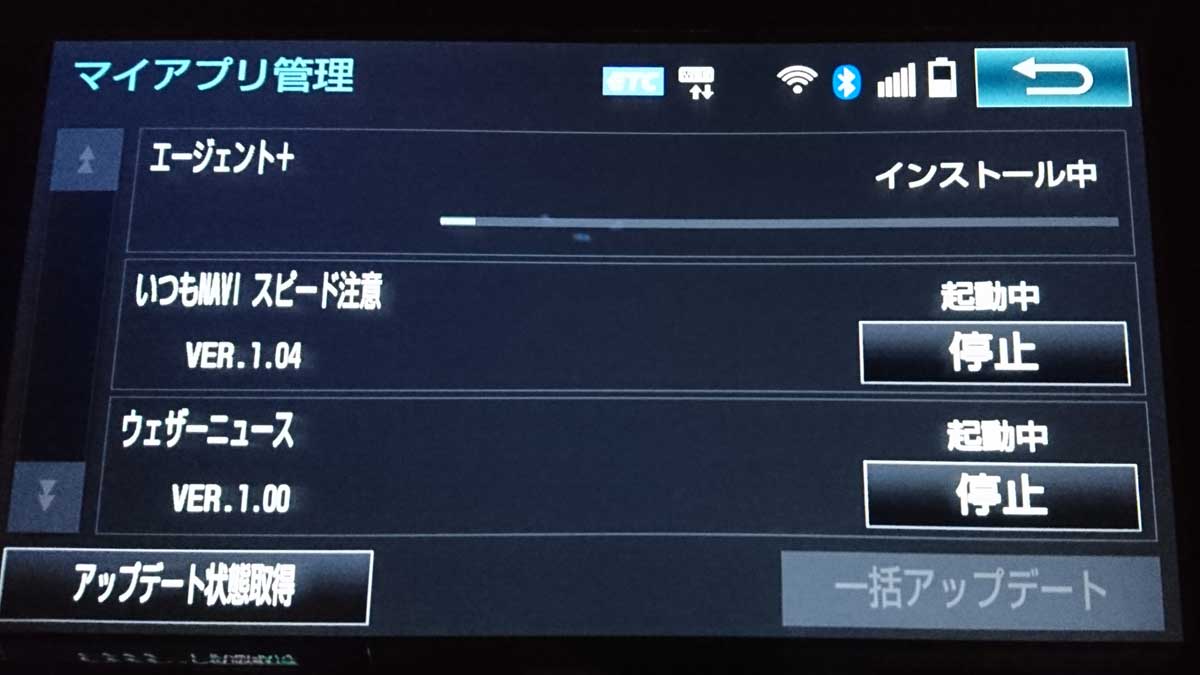
これは「エージェント+」をインストールしている画面です。

インストールが完了するとアイコンが表示されます。

アイコンをタッチすると使い方や設定などがあるので必要な項目を設定してください。「エージェント+」は初回のプロファイリングに関する質問が面倒臭いと感じましたが、インターネットに接続できる環境であれば必ずインストールしたいアプリです。
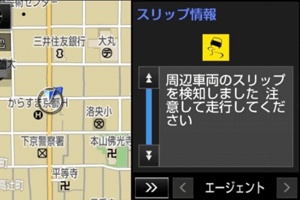
「エージェント+使い方より」
他にも付近の車の急ブレーキ、スリップを検知して警告してくれたりと多数の機能があります。
「Appsアプリ」を2画面を利用して常時表示するにはデザインが個人的に若干微妙に感じますが、いろいろと試してみると面白いかもしれません。私は取り合えず「エージェント+」「天気予報」「オービス情報」の3種類をインストールしました。
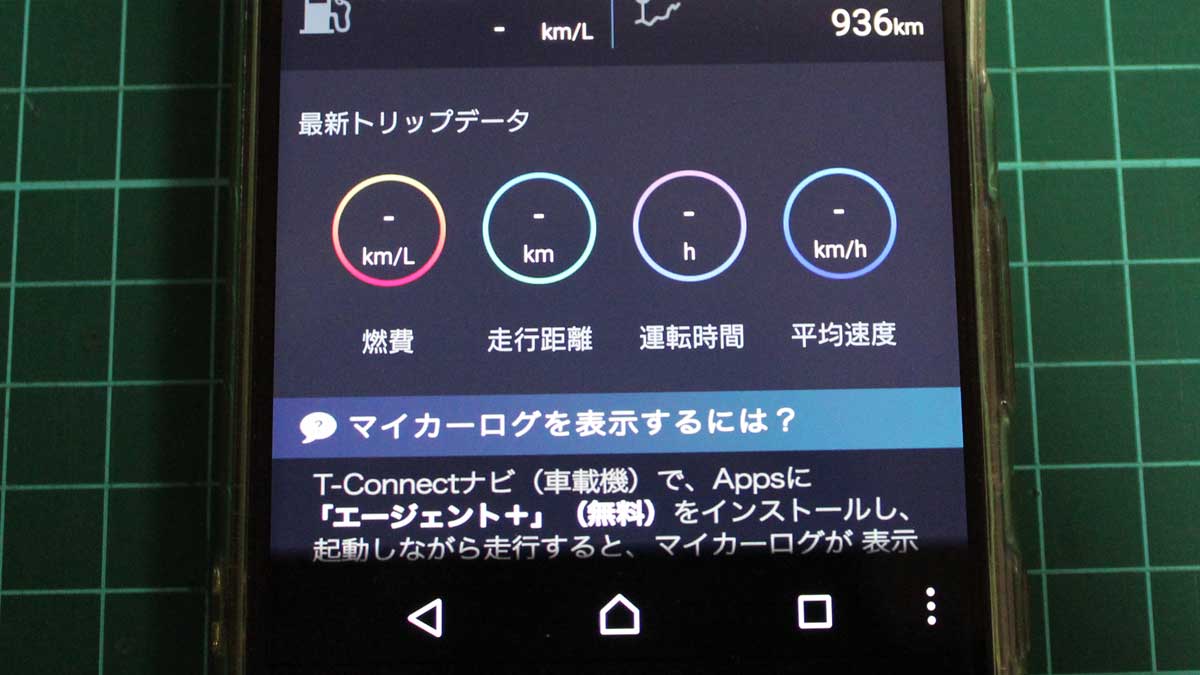
「T-Connectスマホアプリ」の「マイカーログ」を利用するにはAppsで「エージェント+」のインストールが必要です。
音設定
音設定について一つだけ説明します。

私は普段、地図1画面にSDで音楽を流しています。音量は会話ができる程度なのであまり音質にこだわりはありません。
C-HRの場合前席のみの利用が多いと思いますのでリスニングポジションの設定はしておいた方が良いと思います。

リスニングポジションはオーディオ操作画面から [音設定] を選び [POSITION] タブで設定できます。
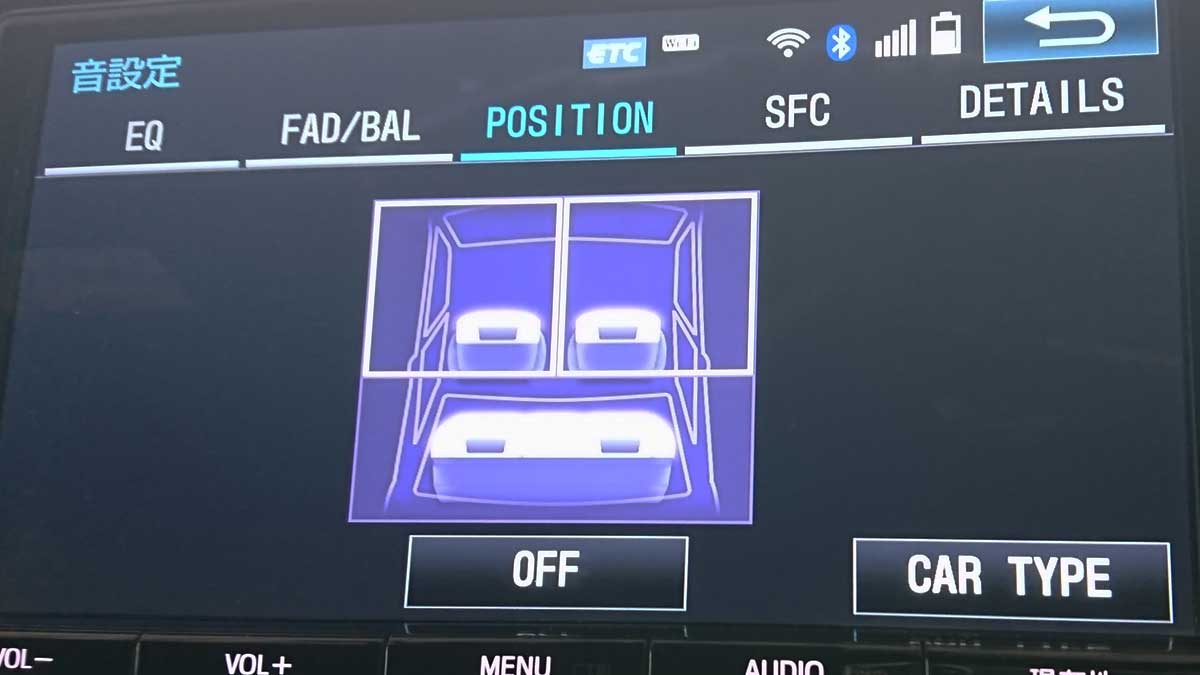
私は前席2カ所を選びました。運転席のみなど左右どちらかを選ぶことも可能です。
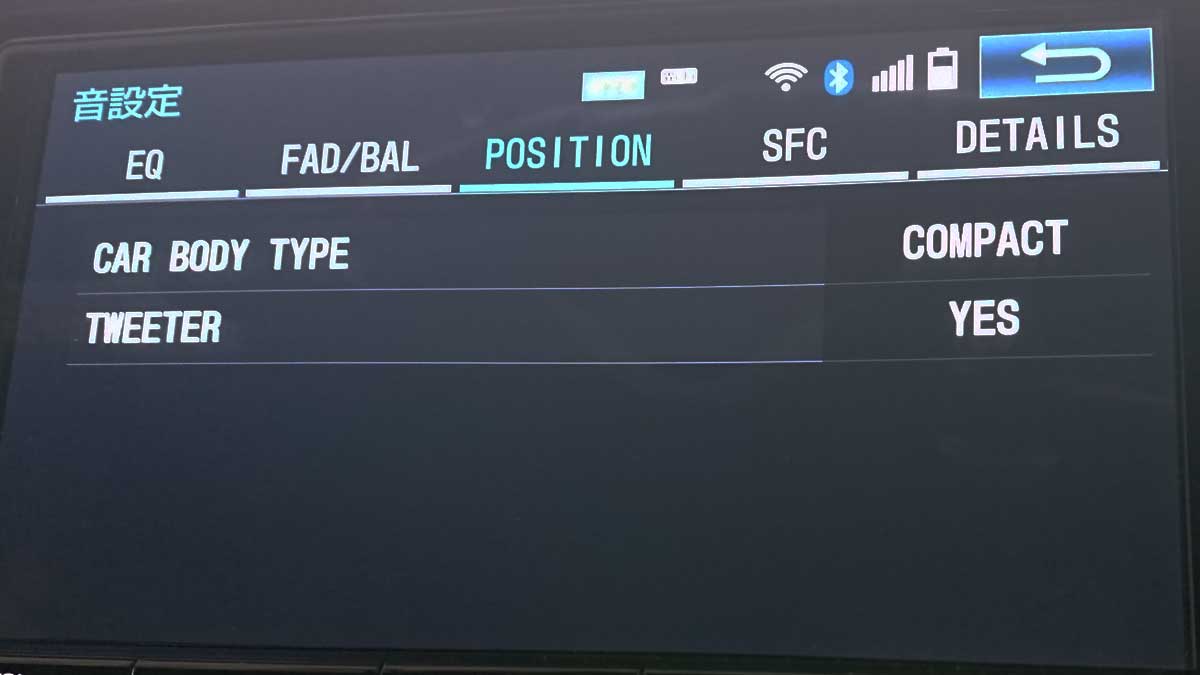
さらに [CAR TYPE] をタッチして「CAR BODY TYPE」を [COMPACT]、「TWEETER」を [YES] に設定します。ポジション設定がOFFの時よりも音の広がりや聞き取りやすさの向上を体感できると思います。
他にも「イコライザー」「音場」「HARMONIZER」「E-VOLUTION」「LOUDNESS」「ASL(車速に応じて自動補正)」など多彩な音質設定が可能です。項目が多く面白そうなので今後40~60km/hで走行中に聞きやすい音に設定していこうと思っています。
実はまだオペレーターサービスを使ったことはありませんが、携帯のメールアドレスを登録しようとして初日にパスワードを3回間違ってロックされてしまいオペレーターに電話をすることに。
利用申込書を見れば良かったのですが、家の中に書類を取りに行くよりも余分に時間が掛かって恥ずかしい思いをしました。
皆さんもパスワードの間違いには注意しましょう。(棒読み)





コメント